Hoy les traigo un nuevo tutorial donde les mostraré como puedes recuperar fácilmente archivos de video dañados o corruptos. Pero antes te menciono las principales razones por las cuales un archivo de video puede dañarse.
- Errores de almacenamiento: Uno de los motivos más comunes de daño en los archivos de video es un problema de almacenamiento. Cuando un archivo se almacena en una unidad de disco duro o una tarjeta de memoria, cualquier error en el sistema de almacenamiento puede causar daño en el archivo de video. Por ejemplo, si hay sectores dañados en el disco duro o la tarjeta de memoria, puede resultar en la pérdida de datos de los archivos almacenados allí, incluyendo los archivos de video.
- Fallos en la transferencia: Cuando se transfieren archivos de video desde un dispositivo a otro, como de una cámara a una computadora, cualquier error durante la transferencia puede causar daños en el archivo de video. La transferencia puede interrumpirse debido a problemas de conexión o interferencias, lo que resulta en un archivo dañado o incompleto.
- Incompatibilidad de formato: Si un archivo de video es creado o guardado en un formato incompatible con el reproductor o software utilizado para abrirlo, es probable que se produzcan errores en la reproducción y que el archivo se dañe. Por ejemplo, un archivo de video creado en un formato de alta resolución puede no reproducirse correctamente en dispositivos con una capacidad limitada de procesamiento y almacenamiento.
- Corrupción de archivos: Los archivos de video pueden corromperse cuando se ven afectados por virus, malware o problemas en el software utilizado para editar o reproducir el archivo. Si el archivo de video está infectado con un virus, el software antivirus puede eliminar o dañar el archivo para evitar que se propague.
- Manipulación incorrecta del archivo: Si un archivo de video es editado o modificado de manera incorrecta, puede resultar en la corrupción del archivo. La eliminación de partes importantes del archivo o la inserción de información incorrecta puede causar errores en la reproducción y dañar el archivo.
Cómo Reparar un Archivo de Video
Como se ha mencionado los archivos de video pueden dañarse debido a una variedad de razones y muchas veces cuando intentamos reproducirlos nos saldrá un error como este «0xc00d36c4«. Para evitar la pérdida de datos importantes, es importante realizar copias de seguridad regulares de los archivos y utilizar software de edición y reproducción de confianza.
Sin embargo si te encuentras ahora mismo con un archivo de video valioso y no puedes reproducirlo:
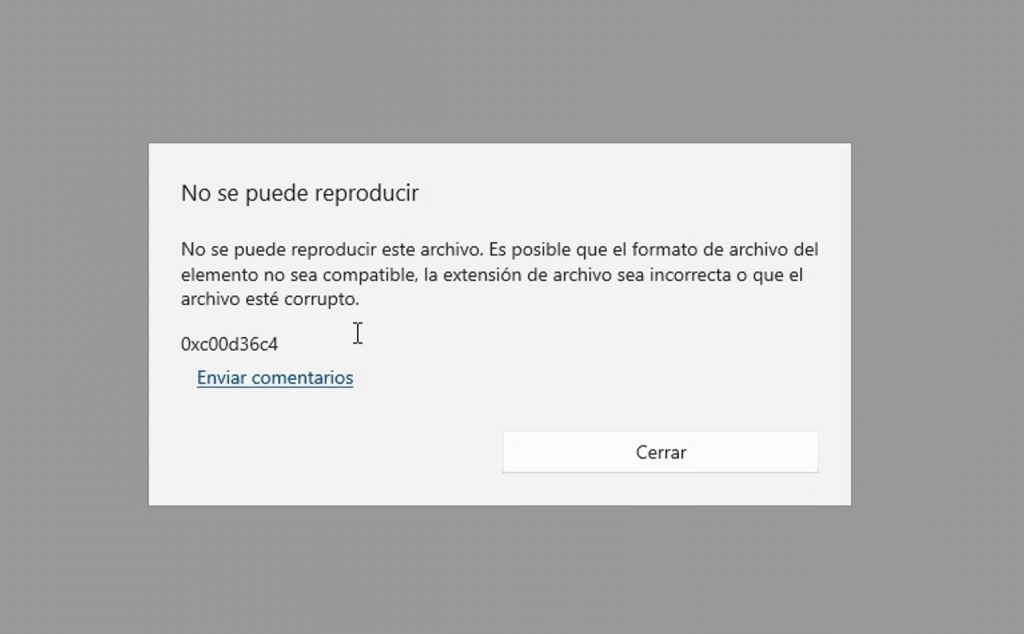
Sin embargo no te preocupes es posible que todavía puedas recuperar tu archivo a través de unos sencillos pasos que te voy a explicar a continuación:
Recuperar archivo de video dañados 0xc00d36c4
Para poder recuperar nuestro archivo de video corrupto usaremos una herramienta la cual podemos descargar gratuitamente desde GitHub a continuación les dejo el enlace:
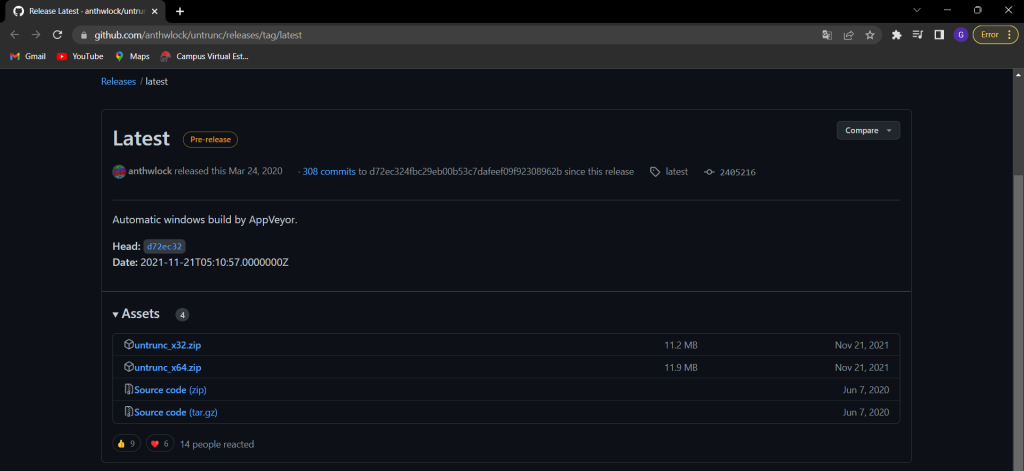
Es un programa liviano, una vez descargado lo descomprimimos. Dentro del directorio abriremos el siguiente archivo, el cual tiene la interfaz grafica. Lo abriremos como administrador:
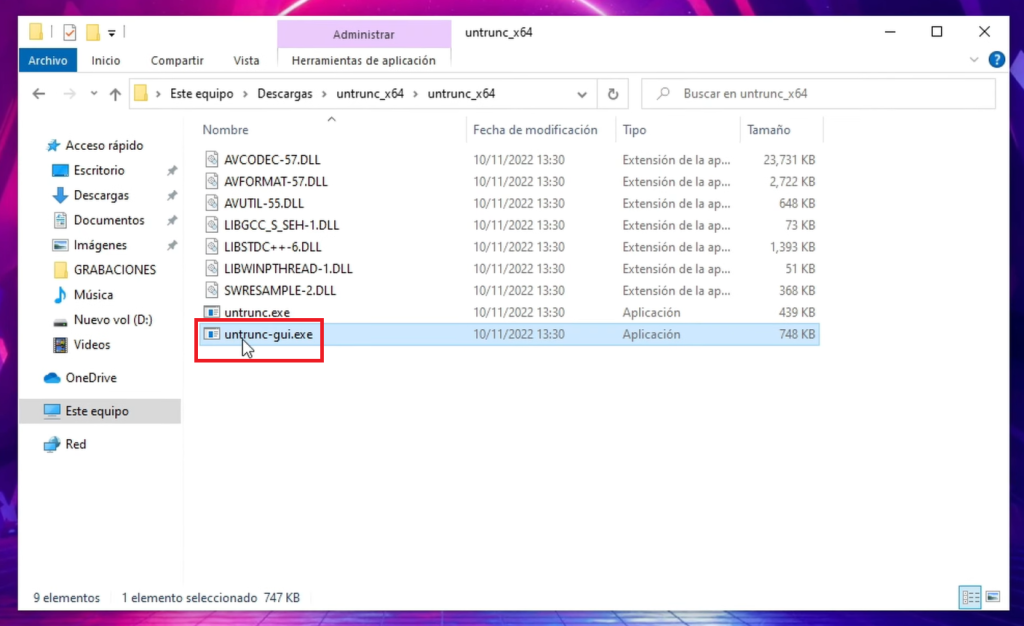
Windows nos mostrará una advertencia, pero no es nada que preocuparnos. Le damos en más información y le damos en ejecutar de todas formas:
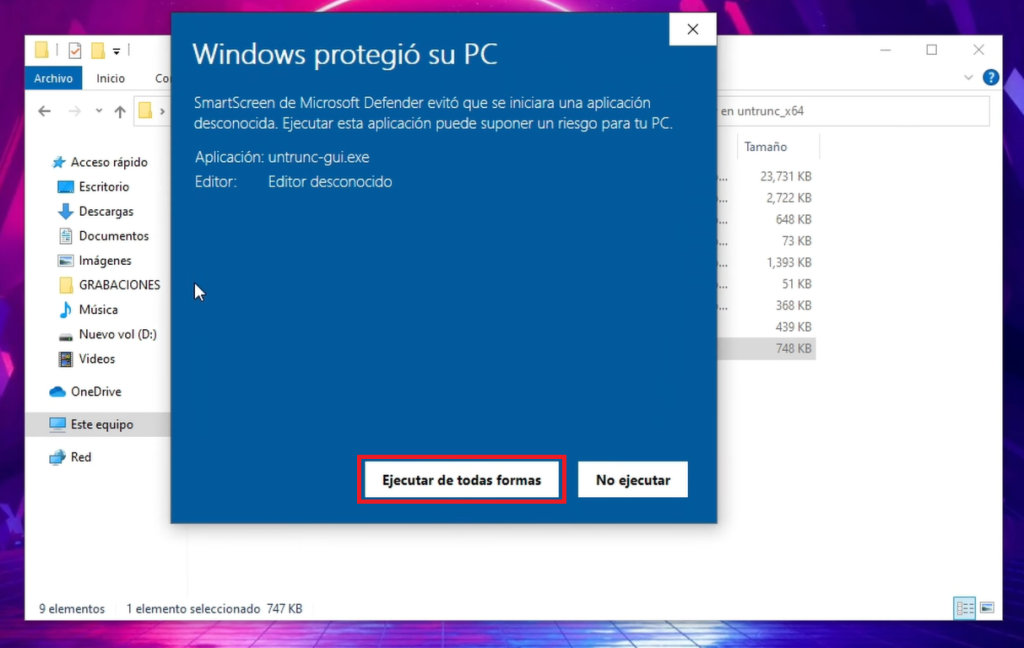
Procedimiento para Reparar Archivo de Video Dañado
Una vez abierta la aplicación vamos a poder reparar nuestro archivo de video, al iniciar la aplicación nos mostrará la siguiente interfaz:
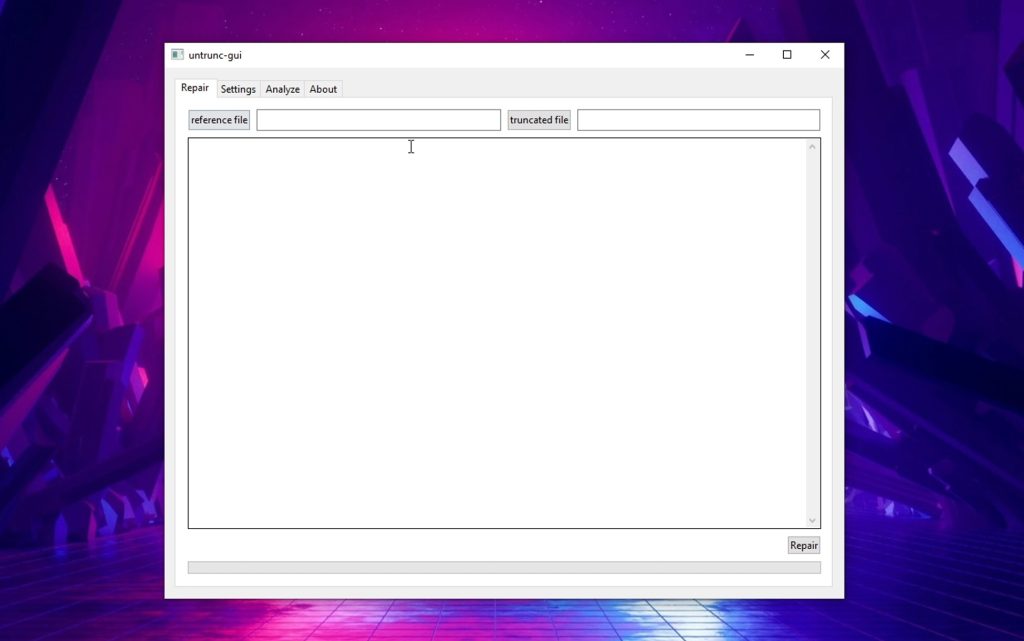
Nos situamos en la primera pestaña «Repair«, nos pedirá un archivo de referencia y el archivo corrupto. En truncated file seleccionaremos nuestro archivo corrupto:
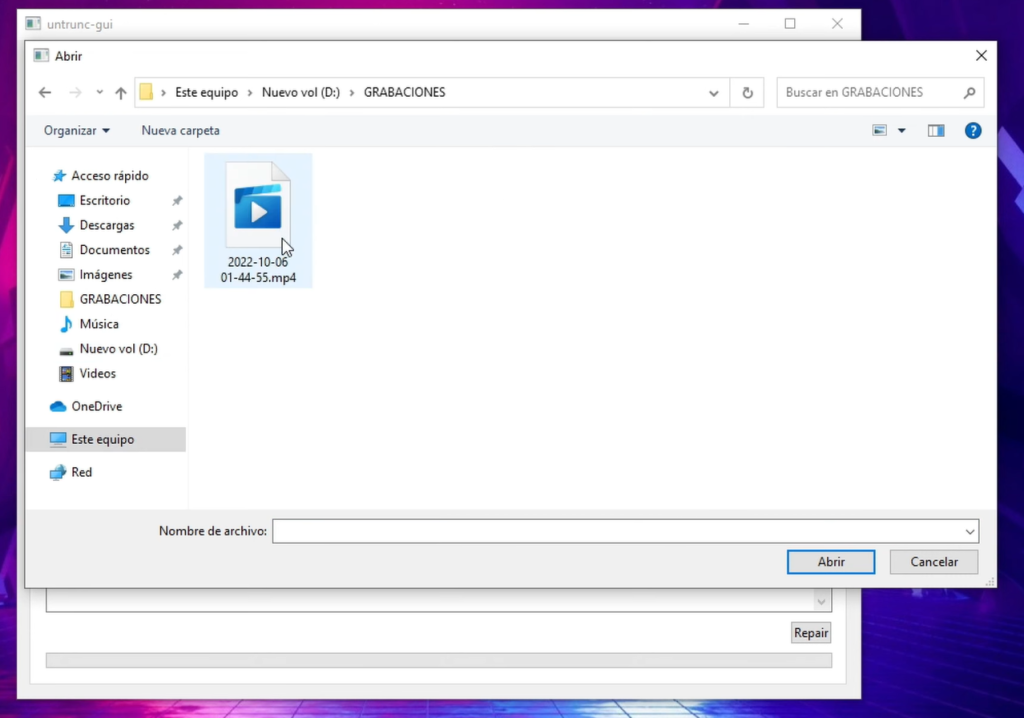
En «Reference File» seleccionaremos un archivo de video que no se encuentre dañado y que sea capaz de reproducirse, es recomendable que el archivo de referencia sea similar al archivo dañado:
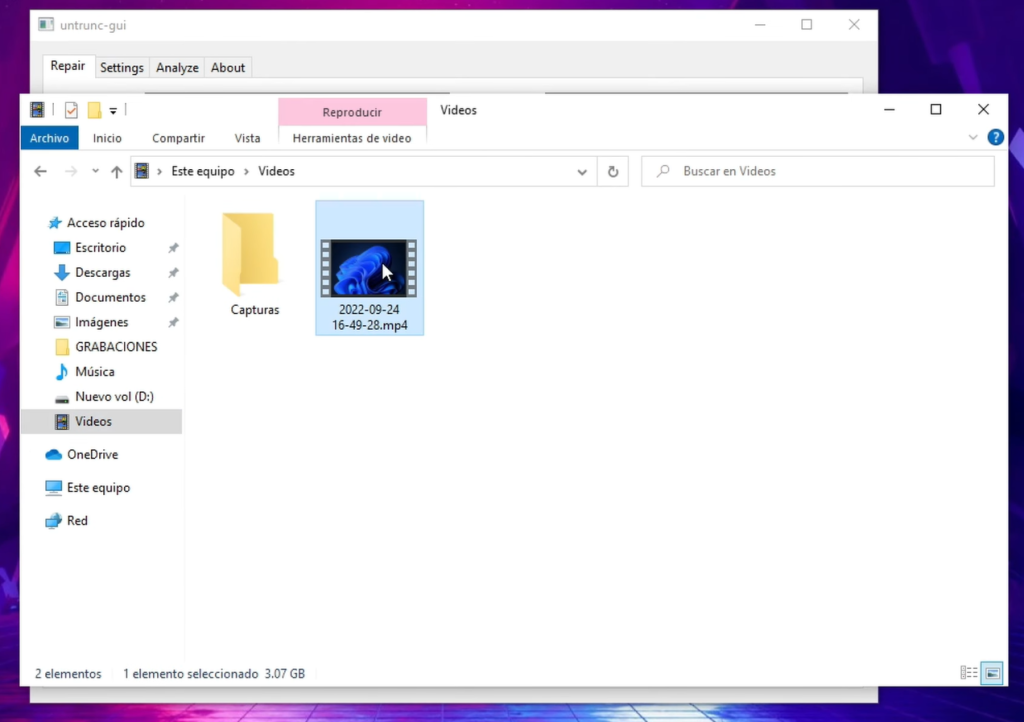
Una vez seleccionados nuestros archivos de referencia y dañado, le damos en repair:
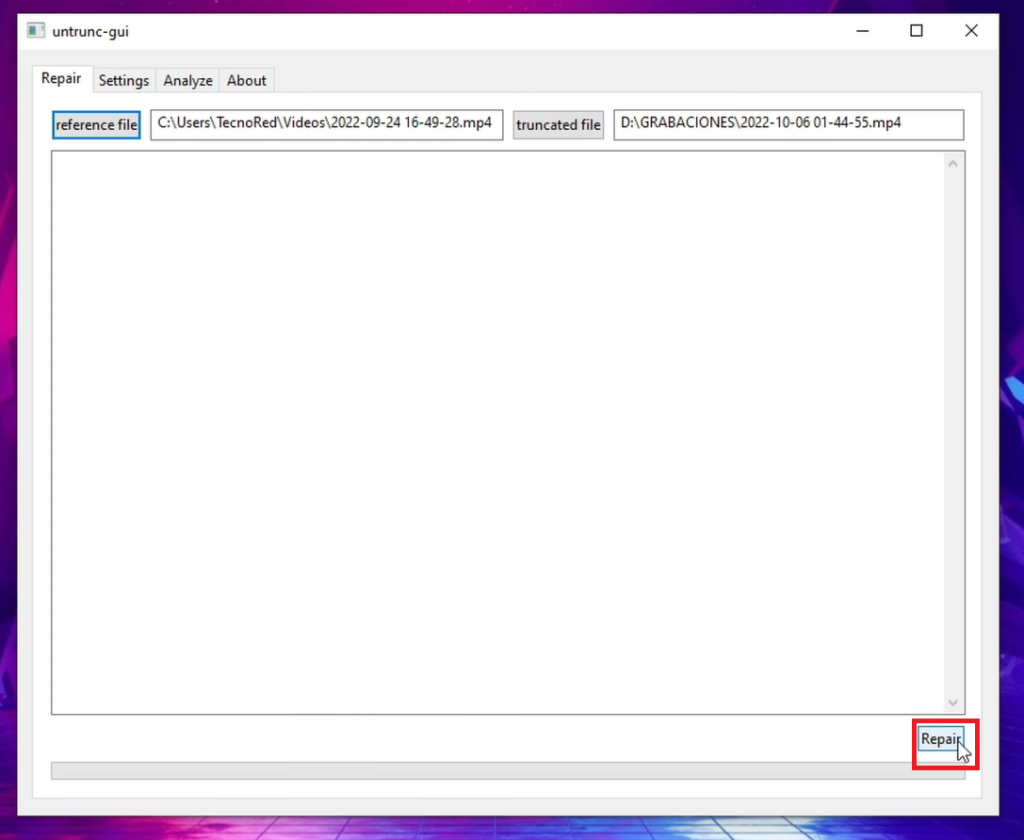
Empezará con el proceso de reparación, tomara su tiempo. Una vez terminado el proceso de reparación, verificaremos en la carpeta donde tengamos guardado nuestro archivo dañado notaremos que hay otro archivo mas el cual vendría a ser el archivo corregido. Al darle reproducir podemos ver que se reproduce sin ningún problema:
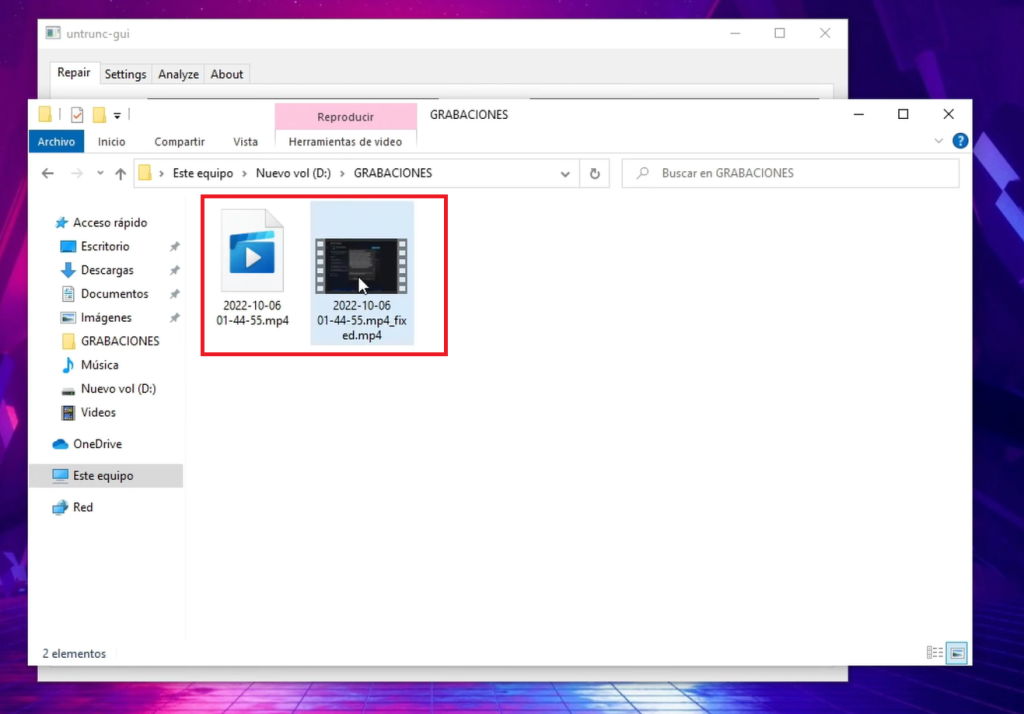
Podremos notar que tiene el mismo peso que el archivo original, del mismo modo si intentamos reproducirlo con otra aplicación ya no tendrá problema en reproducirlo:
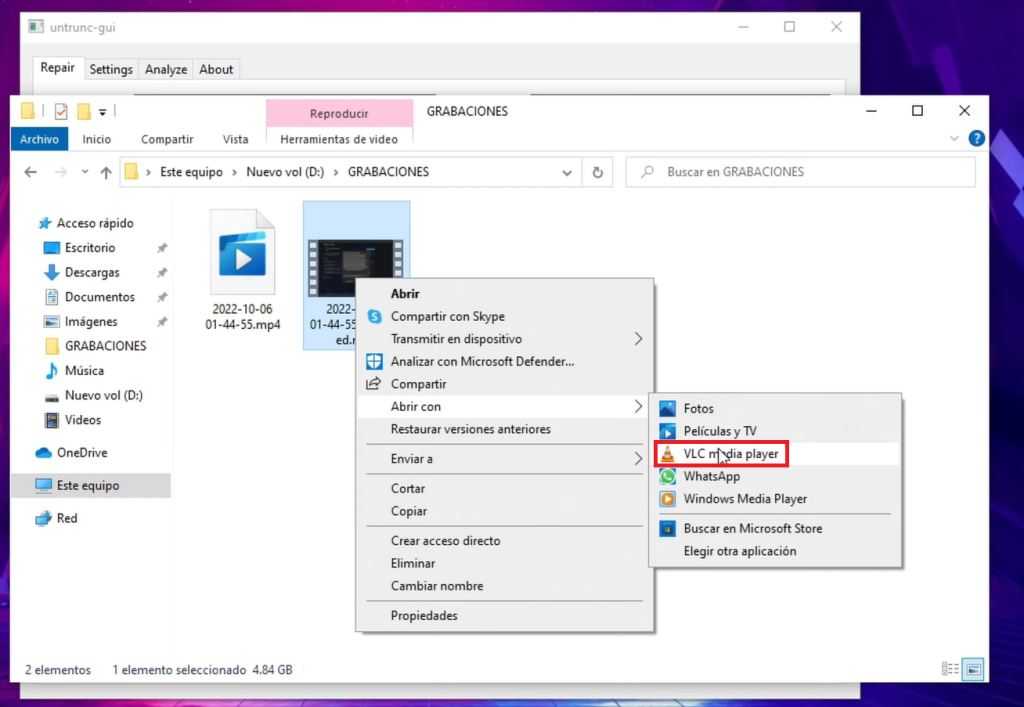
Y así de sencillo es como podremos reparar un archivo dañado de video, a continuación les dejo el video de nuestro canal, donde mostramos el procedimiento paso a paso de forma visual: